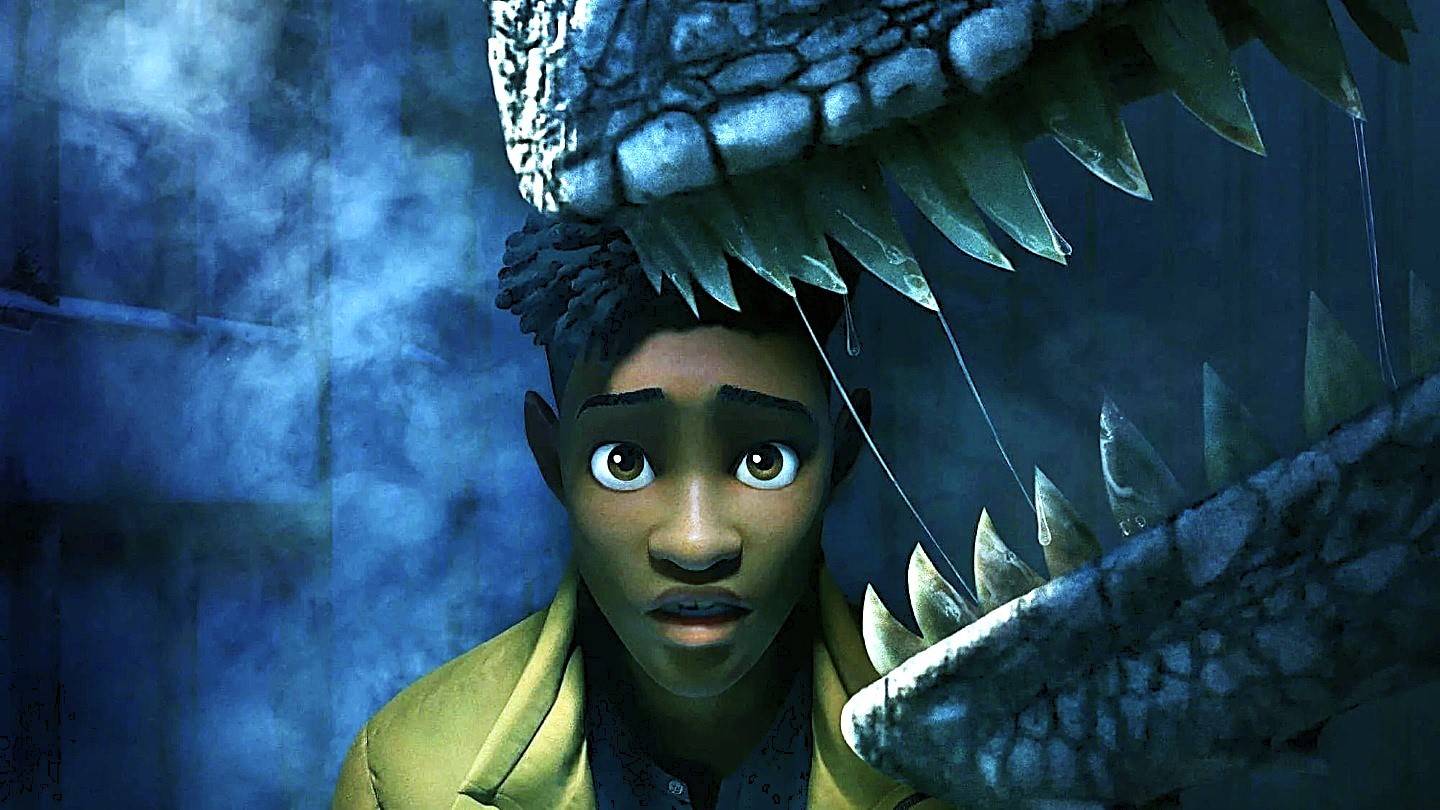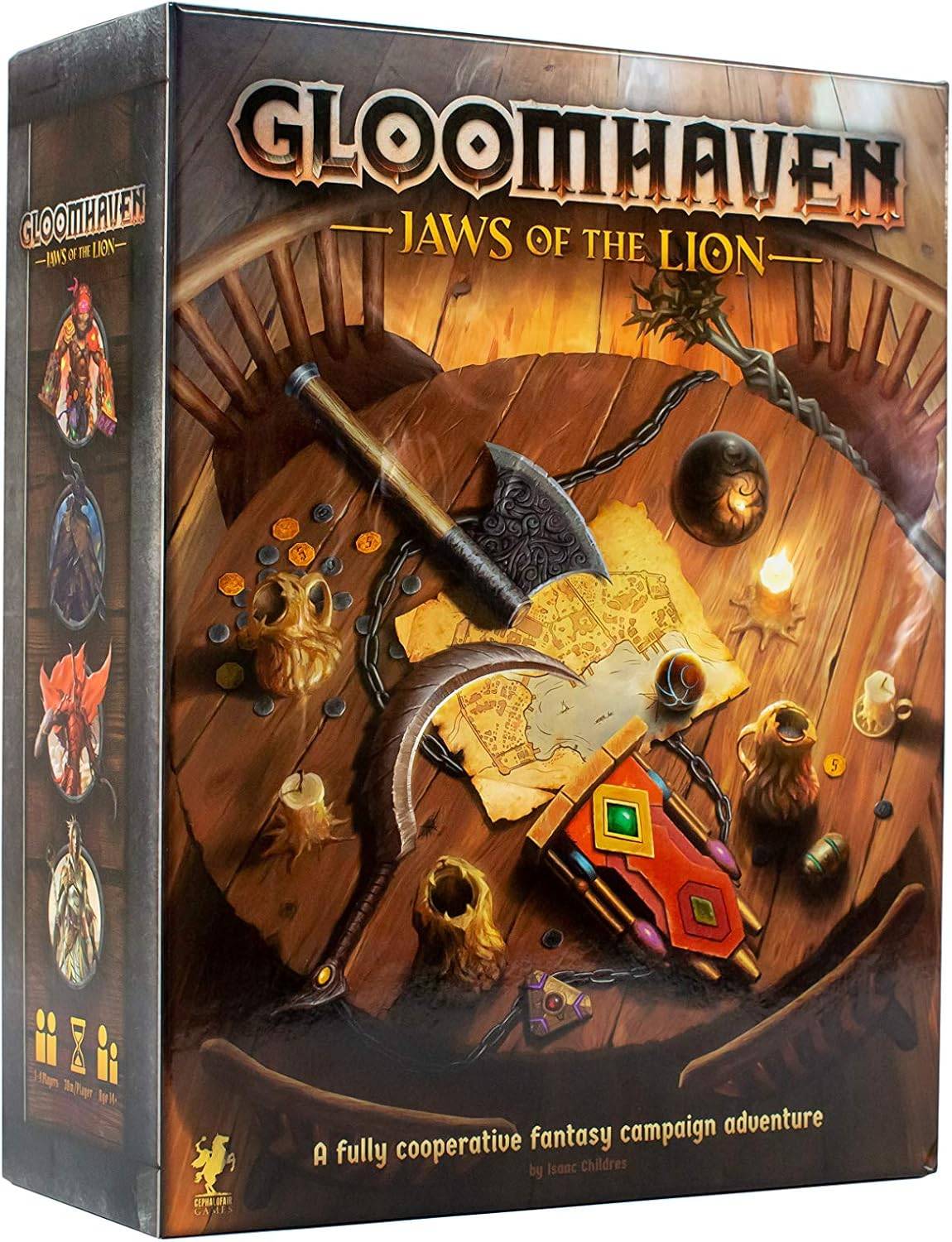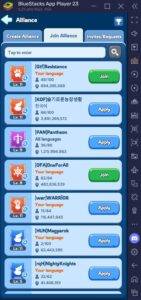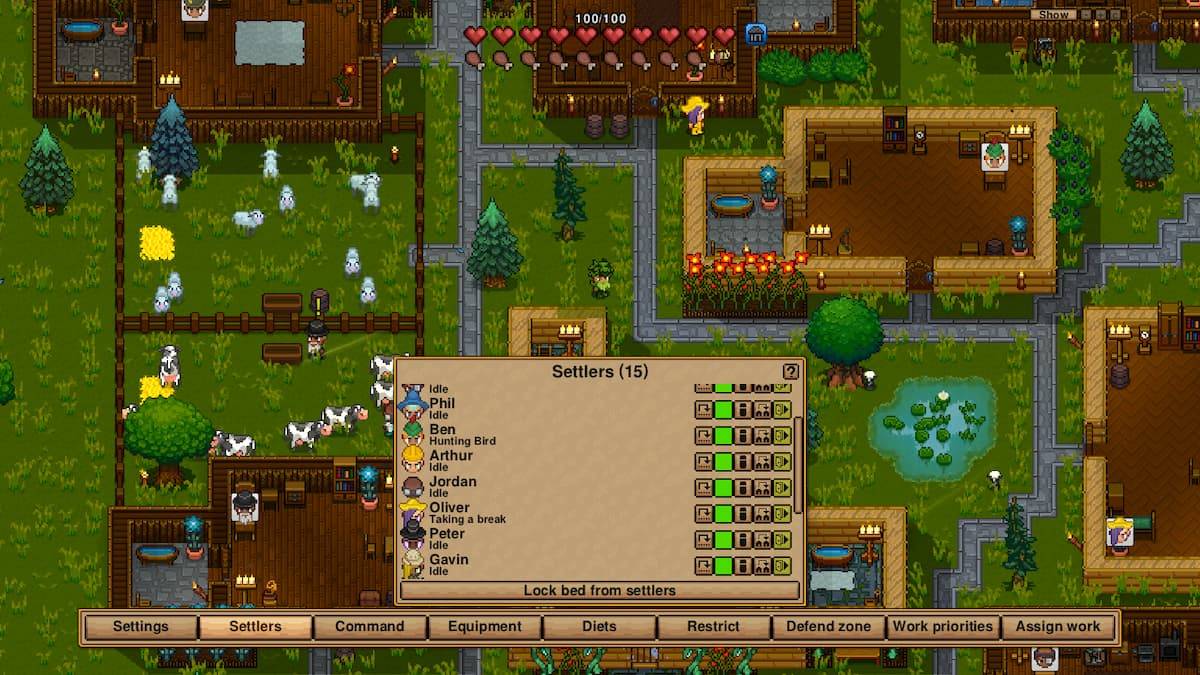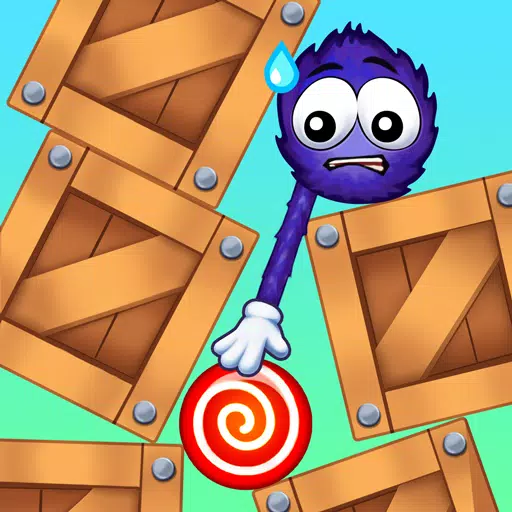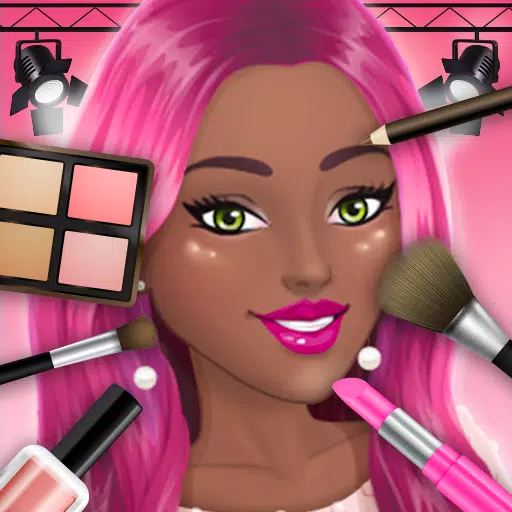PCでPlayStation VR2のロックを解除:包括的なガイド
SteamVRの広大なライブラリを探索したいPS VR2の所有者の場合、Sonyの60ドルのPCアダプターのおかげで、以前に限られたオプションが拡大しました。このアダプターは、PCが最小仕様を満たしている場合、ほとんどのSteamVRゲームとの互換性を可能にします。ただし、セットアップは完全にプラグアンドプレイではありません。一部の構成が必要になる場合があります。
重要な要件:
先に進む前に、あなたが持っていることを確認してください:
- PlayStation VR2ヘッドセット
- PlayStation VR2 PCアダプター(ACアダプターとUSB 3.0タイプAケーブルを含む)
- displayport1.4ケーブル(別々に販売)
- 無料のUSB 3.0 Type-Aポート PC上(Sonyは拡張ケーブルまたは外部ハブに対してアドバイスしますが、搭載外部ハブは機能する可能性があります)
- Bluetooth 4.0機能(組み込みまたは外部アダプター経由)
- STEAMおよびSTEAMVR インストール
- PlayStation VR2アプリ Steamにインストールされています
- 2つのUSB-C充電ポートとケーブルセンスコントローラー(またはソニーセンスコントローラー充電ステーション)用

システム互換性チェック:
Sonyの公式PS VR2 PCアダプター準備ページを使用して、PCの互換性を確認することから始めます。
ステップバイステップ接続:
1。 2。 Bluetoothペアリング: PCでBluetoothを有効にします。各センスコントローラーで、PlayStationを保持し、ライトが点滅するまでボタンを作成します。 PCにBluetoothデバイスとして追加します。内蔵のBluetoothアダプターと一緒に外部Bluetoothアダプターを使用する場合は、デバイスマネージャーの組み込みアダプターを無効にします。 3。アダプターセットアップ: PS VR2アダプターをUSB 3.0 Type-Aポートに接続し、DisplayPort 1.4ケーブルをGPUに、ACアダプターを電源コンセントに接続します。アダプターのインジケーターは、電源を入れると赤く明るくなります。 PS VR2ヘッドセットをアダプターに接続します。 4。(オプション)ハードウェアアクセラレーションGPUスケジューリングを無効にします:新しいGPU(例:NVIDIA RTX 40シリーズ)の場合、この設定をWindows設定で無効にします(System> Display>グラフィック)は安定性を改善する可能性があります。その後、PCを再起動します。 5。起動とセットアップ: PS VR2ヘッドセットの電源。 SteamVRを起動し、デフォルトのOpenXRランタイムとして設定します。 PlayStation VR2アプリを開いて、コントローラーファームウェアを更新し、プレイエリア、IPD、および表示距離を構成します。
直接接続(アダプターなし):
現在、アダプターのない直接接続は信頼できません。 PlayStation VR2アプリを使用して、VirtuallinkとUSB-Cポートレポートの成功を備えた特定の2018年GPUを使用しているユーザーの中には、これは保証された方法ではありません。 VRへのRoadは、この実験的アプローチの詳細を提供します。